\Excelショートカット集もらえる/
エクセルIFS関数で複数条件攻略!それ以外(偽)の場合やエラー処理も

エクセルを使って条件に応じた計算や評価を行いたい場合、IFS関数は強力なツールとなります。この記事では、IFS関数の基本的な使い方から応用例、さらには類似関数との比較やエラー処理方法まで、網羅的に解説していきます。エクセルをより効率的に活用したい方は必見です!IFS関数をマスターして、エクセルでの条件別評価をスムーズに行いましょう。
IFS関数の基本的な使い方と概要
IFS関数とは
IFS関数は、Microsoft Excelで使用できる関数の一つで、複数の条件を評価して、それぞれに対応する値を返すことができます。IF関数を複数組み合わせる代わりに、IFS関数を使うことで、よりシンプルで読みやすい条件分岐を実現することができます。特に、複数の条件が存在する場合に、IFS関数は非常に便利で効率的な選択肢となります。
IFS関数の構文
IFS関数の構文は以下のようになります。
=IFS(条件1, 結果1, 条件2, 結果2, …, 条件n, 結果n)
IFS関数では、条件と結果をペアで指定します。条件1が真(TRUE)であれば、結果1を返し、条件2が真であれば、結果2を返すといった具合です。複数の条件が真の場合、最初に真となる条件の結果が返されます。すべての条件が偽(FALSE)の場合、IFS関数はエラー(#N/A)を返します。
IFS関数の基本的な使い方
ここでは、IFS関数の基本的な使い方を紹介します。例として、従業員の年齢に基づいて、各年代のラベルを付ける場合を考えましょう。
- 年代を入力するセル(B2)を選択します
- B2セルにIFS関数を入力します
=IFS(A2<20, “10代”, A2<30, “20代”, A2<40, “30代”, A2<50, “40代”, A2>=50, “50代以上”)
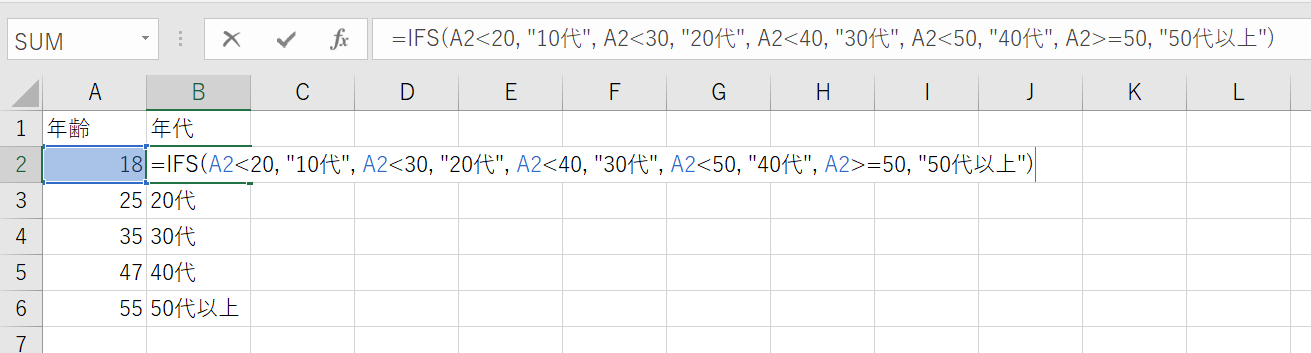
この例では、年齢が20歳未満の場合、「10代」、20歳以上30歳未満の場合「20代」、といった具合に、年代に応じたラベルが表示されます。年齢が50歳以上の場合、「50代以上」と表示されます。IFS関数を使用することで、このような複数の条件に基づいた結果を簡単に表示することができます。
IFS関数を使った実践的な例
成績評価システムでのIFS関数の活用
IFS関数は、成績評価システムで大変役立ちます。例えば、学生の成績に基づいて、AからFまでの評価を付ける場合、IFS関数を使用して簡単に評価を行うことができます。

この表では、学生IDごとに点数が記録されており、IFS関数を使用して評価が自動的に表示されます。Excelシートでこの表を作成する際は、評価の列(C列)にIFS関数を入力し、必要に応じて関数を下方向にコピーしていくことで、すべての学生の評価が簡単に求められます。
営業成績によるインセンティブ計算
IFS関数は、営業成績に基づくインセンティブ計算にも適用できます。例えば、売上目標達成率に応じてインセンティブを変動させる場合、以下のような式を使用することができます。
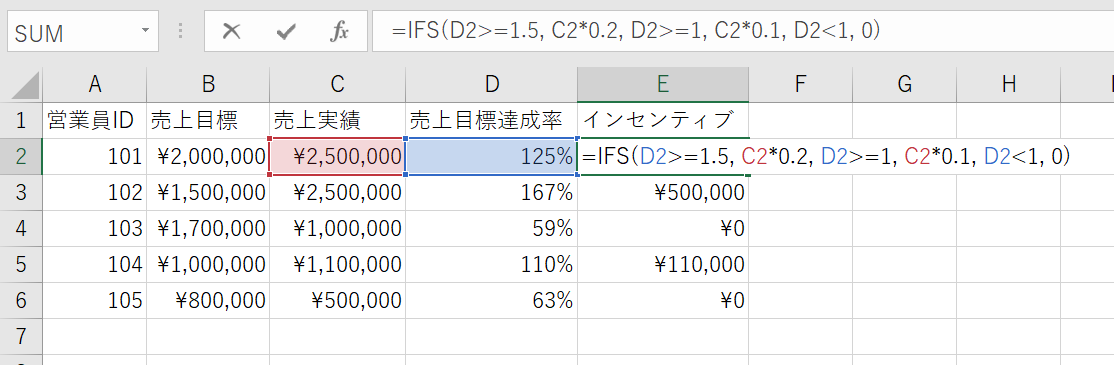
この表では、営業員IDごとに売上目標達成率が記録されており、IFS関数を使用してインセンティブが自動的に計算されます。達成率が150%以上の場合、売上金額の20%がインセンティブとして支給され、100%以上の場合は10%が支給されます。目標未達成の場合、インセンティブは0となります。
企業の売上ランキング分析
IFS関数を利用した企業の売上ランキング分析の例を以下に示します。
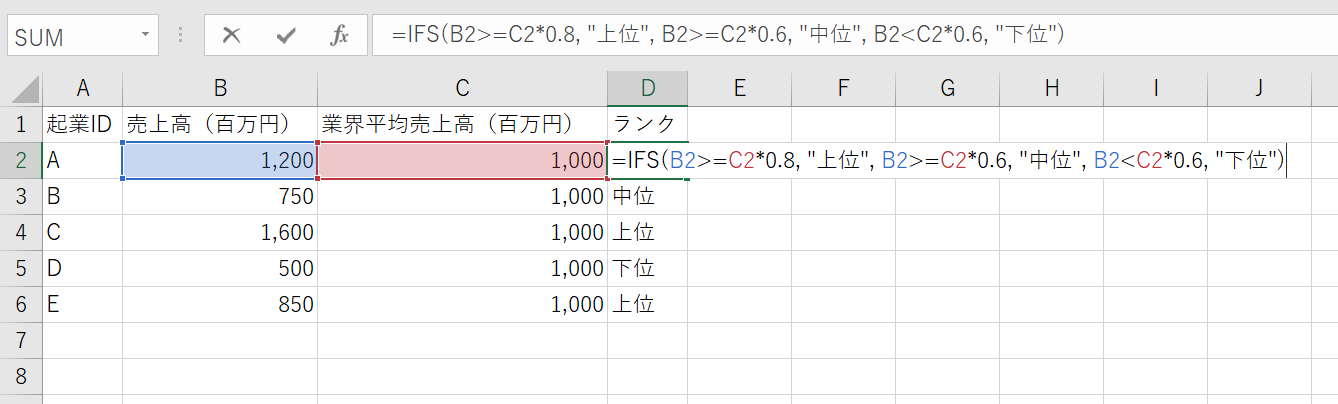
この表では、企業IDごとに売上高が記録されており、IFS関数を使用して売上ランキングが自動的に表示されます。売上高が業界平均の80%以上の場合、「上位」と表示され、60%以上80%未満の場合は「中位」と表示されます。売上高が業界平均の60%未満の場合、「下位」と表示されます。
IFS関数と類似の関数の比較
IFS関数とIF関数の違い
IFS関数とIF関数はどちらも条件に基づいて値を返すExcel関数ですが、主な違いは条件の数と処理方法です。
IF関数は、単一の条件を評価し、その条件が真(TRUE)か偽(FALSE)かに応じて、異なる値を返します。構文は以下の通りです。
=IF(条件, 値1, 値2)
条件が真の場合、値1が返され、条件が偽の場合、値2が返されます。複数の条件を評価する場合、IF関数をネスト(入れ子)にする必要がありますが、これは複雑になりがちです。
一方、IFS関数は複数の条件を評価し、最初に真(TRUE)となる条件に対応する値を返します。構文は以下の通りです。
=IFS(条件1, 値1, 条件2, 値2, …, 条件n, 値n)
IFS関数は、複数の条件を簡潔に記述できるため、複雑な条件分岐を扱いやすくなります。
IFS関数とCHOOSE関数の比較
CHOOSE関数は、インデックスに基づいて値のリストから値を選択し、返します。構文は以下の通りです。
=CHOOSE(インデックス, 値1, 値2, …, 値n)
CHOOSE関数は、インデックスが1の場合に値1を返し、インデックスが2の場合に値2を返し、というように動作します。しかし、IFS関数と違い、条件の評価ではなくインデックスに基づいて値を選択します。
IFS関数の例: 成績評価
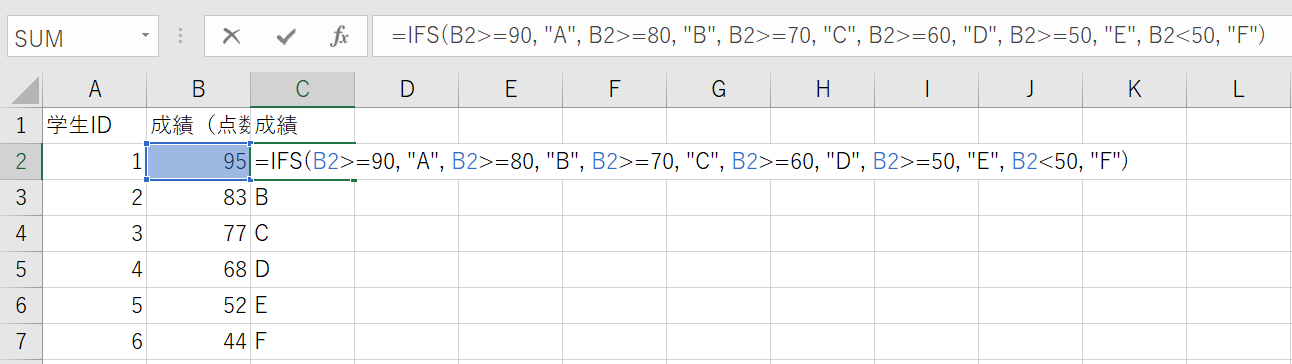
CHOOSE関数の例: 商品カテゴリ分類
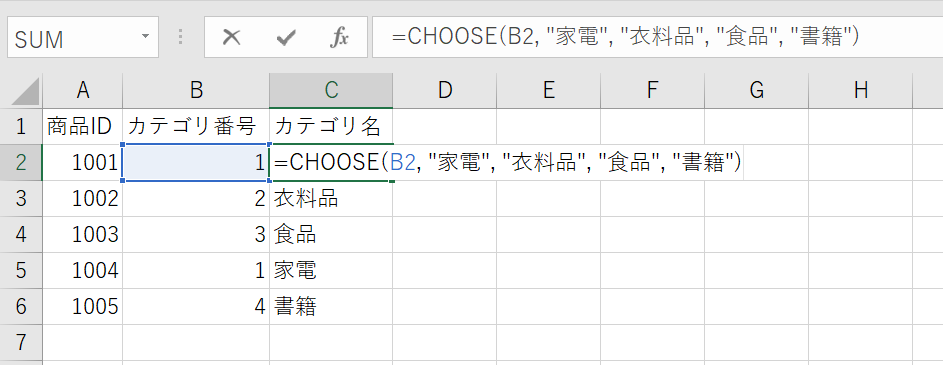
この例では、CHOOSE関数を使用して商品カテゴリ名を取得しています。カテゴリ番号に基づいてカテゴリ名が決まります。
IFS関数とCHOOSE関数の違いは、IFS関数は条件に基づいて値を選択し、CHOOSE関数はインデックスに基づいて値を選択する点です。IFS関数は複雑な条件分岐を扱いやすいのが特徴です。
IFS関数とSWITCH関数の違い
SWITCH関数は、式の値に基づいて複数の値のいずれかを選択して返します。構文は以下の通りです。
=SWITCH(式, 値1, 結果1, 値2, 結果2, …, [既定値])
式の値が値1に一致する場合、結果1を返し、値2に一致する場合、結果2を返します。
どの値にも一致しない場合、オプションの既定値を返します。既定値が指定されていない場合、エラーが返されます。SWITCH関数は、特定の値に基づいて結果を選択するのに適しています。
SWITCH関数の例: 商品カテゴリ分類
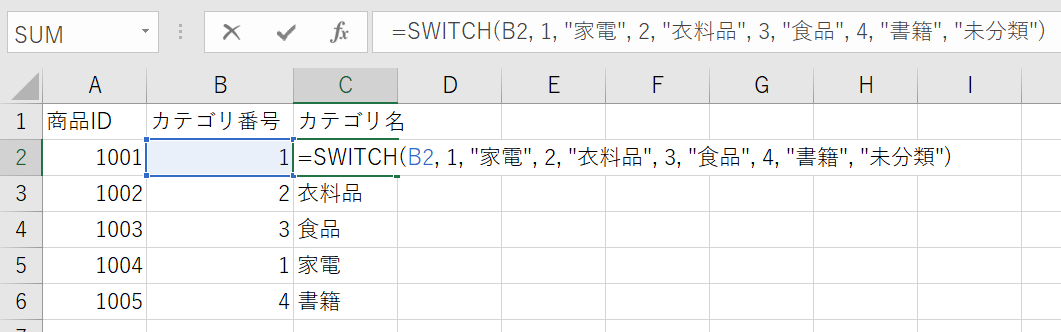
この例では、SWITCH関数を使用して商品カテゴリ名を取得しています。カテゴリ番号に一致する値に基づいてカテゴリ名が決まります。どの値にも一致しない場合、オプションの既定値(この例では”未分類”)を返します。
IFS関数とSWITCH関数の主な違いは、IFS関数が条件の評価に基づいて値を選択するのに対し、SWITCH関数は式の値に基づいて値を選択することです。IFS関数は複数の条件を処理する場合に便利ですが、SWITCH関数は一致する値に基づいて結果を選択する場合に適しています。
どの条件にも当てはまらない(それ以外・偽)の場合を設定する方法
「それ以外」を指定する際は、最後の二つの引数を「TRUE,それ以外の場合の値」と設定します。
具体的には、B列に商品ごとの売上高が入力されているとして、
=IFS(B2>100000,”増産”,B2>50000,”減産”,TRUE,”生産終了”)
のように入力すると、売上高が5万円以下の商品は生産終了ということになります。
この例だと、最後の二つの引数に「B2<=50000,”生産終了”」と記入するのと違いを感じにくいですが、他の引数でOR関数を利用するなどして、条件分岐が複雑になっているときは、「それ以外」の条件設定が効果的になります。
「それ以外」を活用せずにどの論理式にも当てはまらない数値が出てくると「#N/A」エラーが生じてしまうので、TRUEを用いてエラーを回避しましょう。
IFS関数のエラー処理
以下は、IFS関数でエラーが発生する典型的なケースです。
- 条件が全てFALSEで、該当する値が存在しない場合。IFS関数は、条件が全てFALSEの場合にエラーを返します。
- 引数の数が偶数でない場合。IFS関数は、条件と値のペアを必要とするため、引数の数が偶数でなければエラーが発生します。
エラー発生時の対処法とトラブルシューティング
エラーが発生した場合の対処法とトラブルシューティングは以下の通りです。
- 条件が全てFALSEの場合、IFS関数にデフォルト値を追加してエラーを回避できます。例えば、=IFS(A1>10, “A”, A1<=10, “B”, TRUE, “デフォルト値”)のように、最後の条件にTRUEを指定することで、どの条件にも該当しない場合にデフォルト値を返すことができます。
- 引数の数が奇数である場合、条件と値のペアが正しく設定されているか確認してください。また、引数が多すぎる場合(最大127個)、不要な引数を削除するか、複数のIFS関数に分割してください。
エラーが発生する場合は、IFERROR関数を使用してエラー発生時の値を指定し、エラー処理を行うことができます。この方法で、エラーが発生しても適切な値が表示されるようになります。
IFS関数の応用と拡張
IFS関数と他の関数を組み合わせた応用例
IFS関数自体に拡張機能はありませんが、他の関数と組み合わせることで、IFS関数の機能を拡張することができます。例えば、IFS関数とAND関数やOR関数を組み合わせることで、複数の条件を同時に満たすかどうかを評価できます。
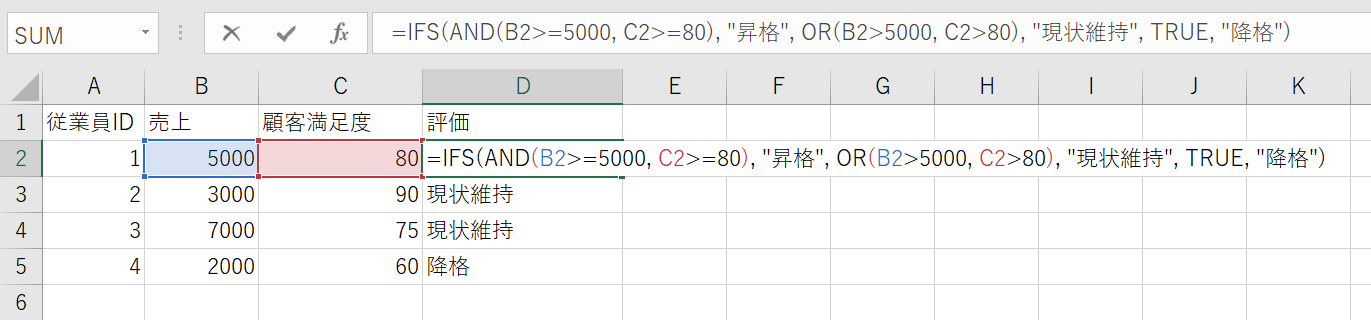
この例では、従業員の売上と顧客満足度を同時に評価しています。売上が5000以上かつ顧客満足度が80以上の場合は「昇格」、どちらか一方のみが基準を上回る場合は「現状維持」と判断し、いずれも未達の場合は「降格」と評価しています。このように、IFS関数を他の関数と組み合わせることで、より複雑な条件を評価できるようになります。
まとめ:もっとExcelを学びたい方はユースフル公式LINEをチェック!
IFS関数は、IF関数だと入れ子(ネスト)になってしまう複雑な条件分岐の際に有効です。IF関数やCHOOSE関数、SWITCH関数との違いを理解して適切な場面で使用していきましょう!
さらにエクセルスキルを磨きたい方は、ユースフルの公式LINEに無料登録して、無料特典をゲットしましょう!
- 最速ショートカット288選(PDF)
- LINE限定Excel講義動画480分
- プロが教えるExcel学習の秘訣マガジン
- Excel講座割引クーポン
がもらえます。これを機に、エクセルスキルをさらに高めていきましょう!




